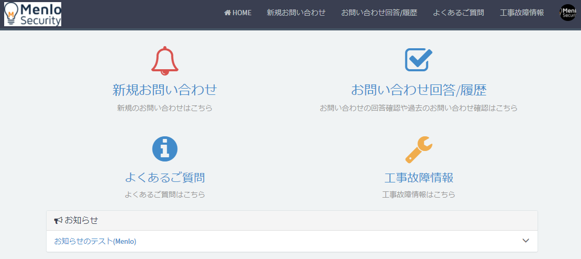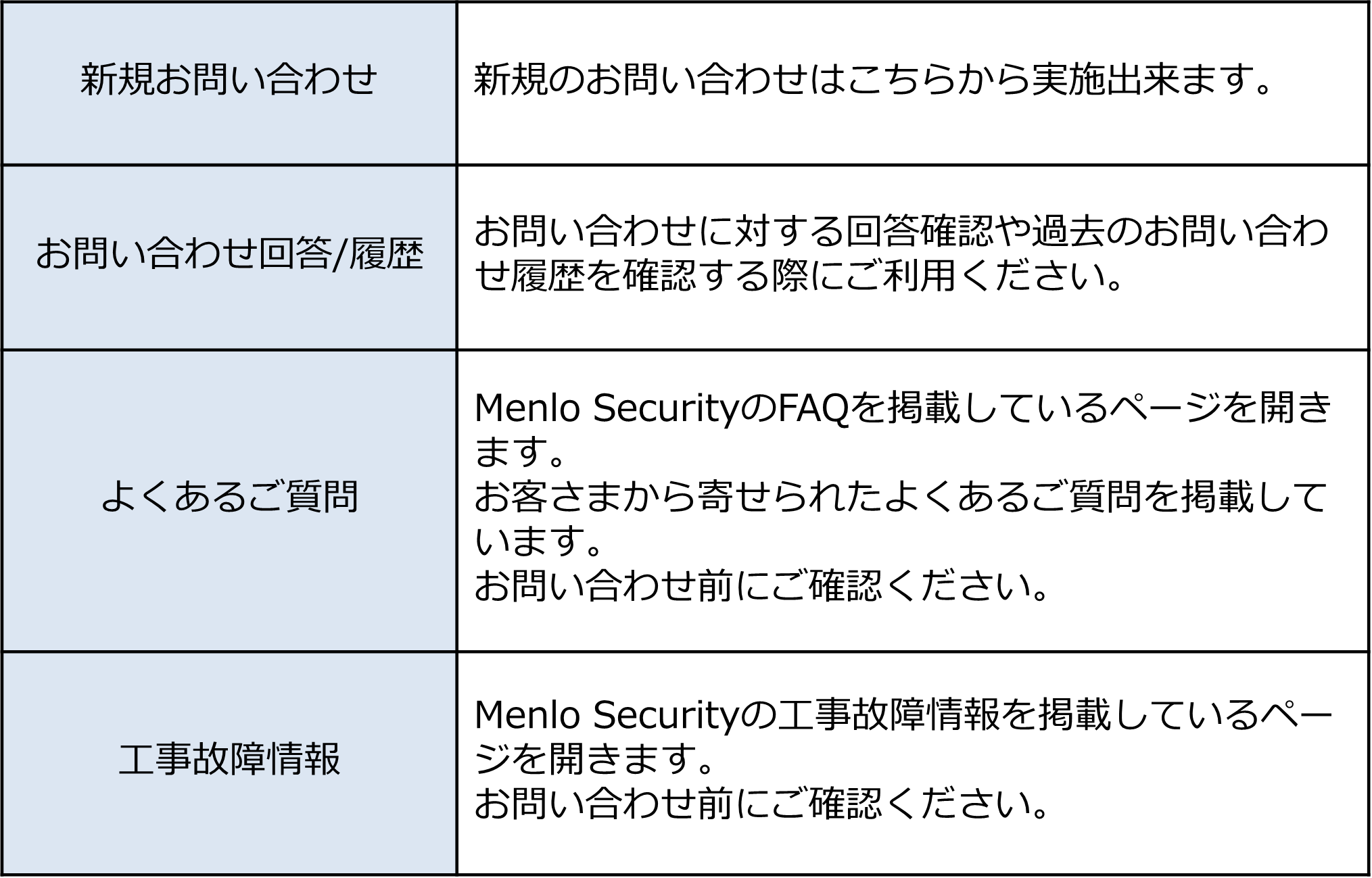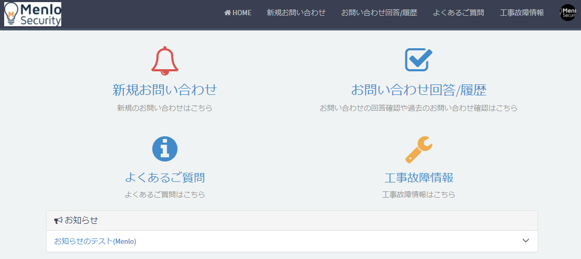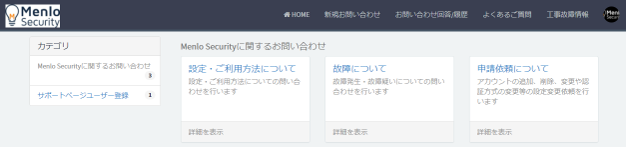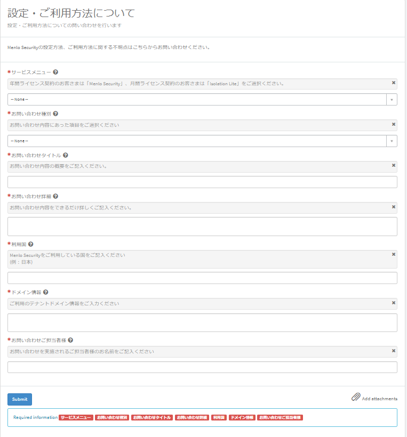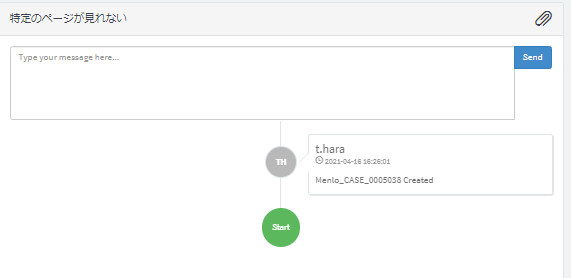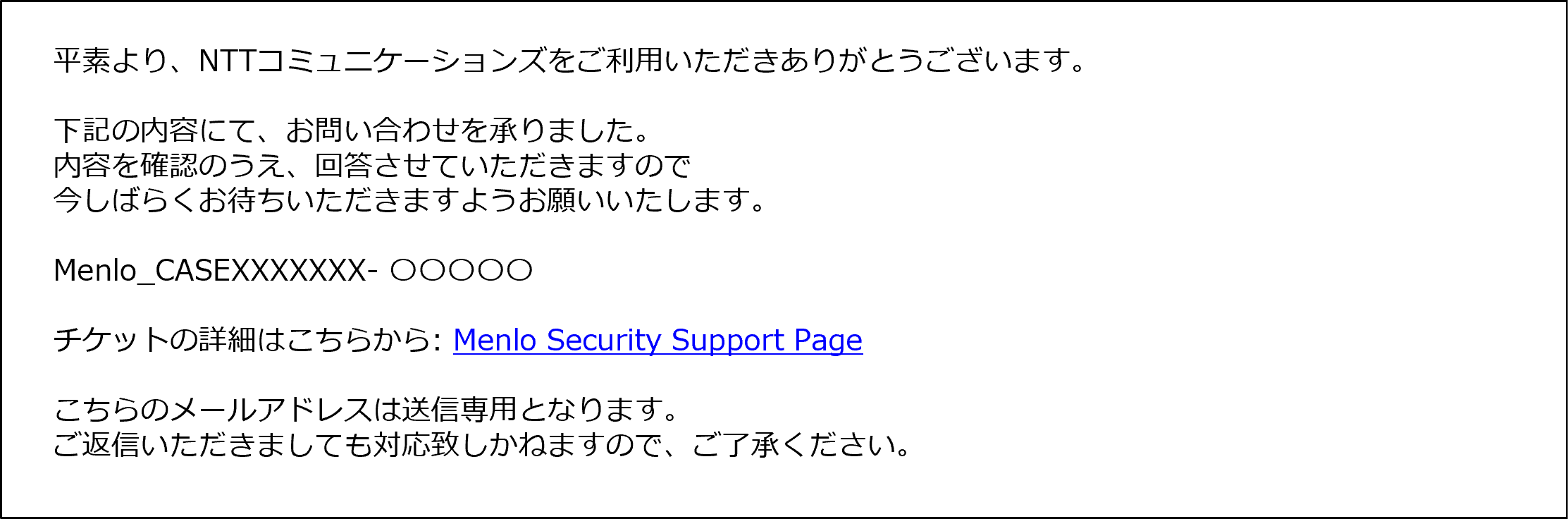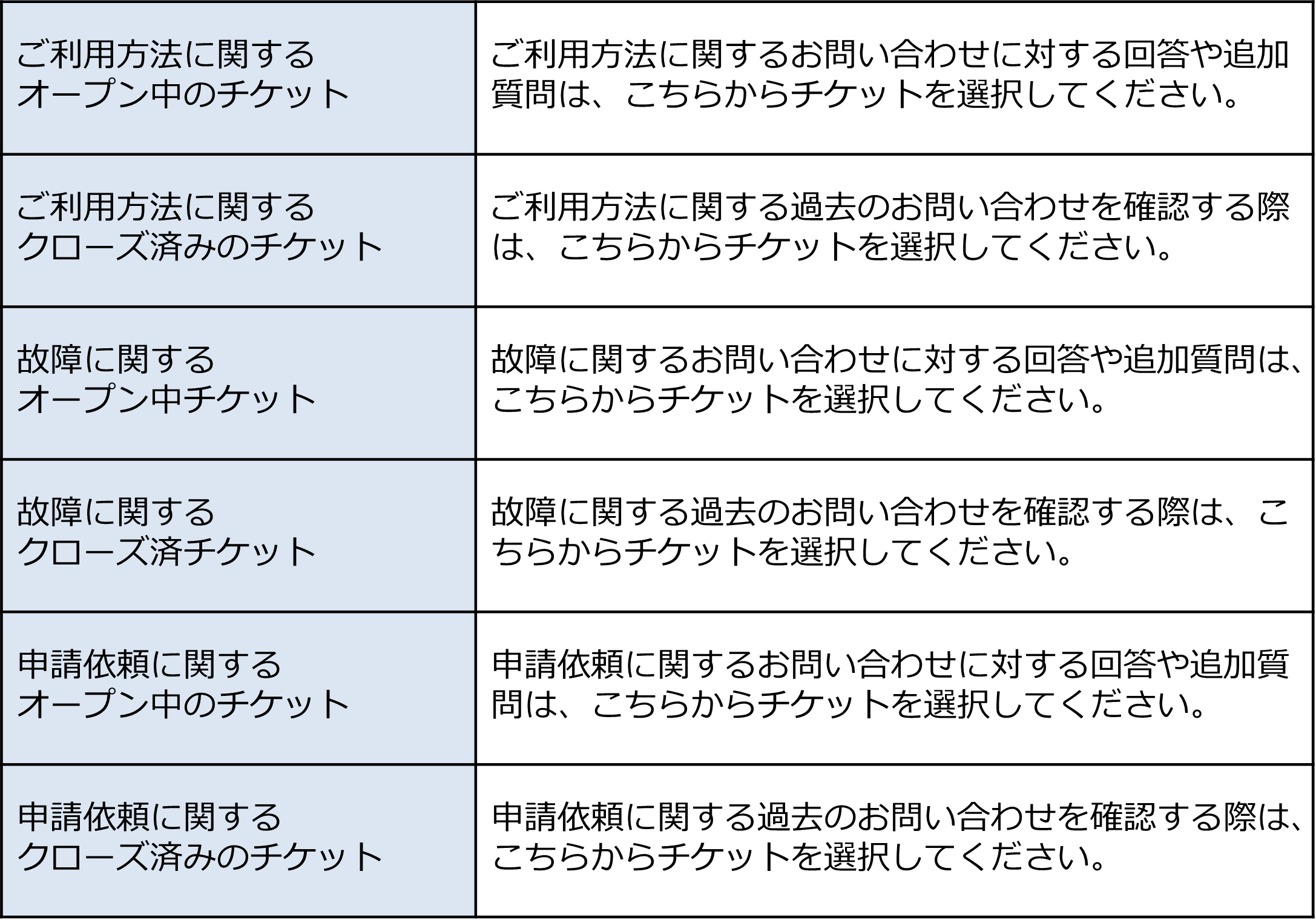5. お問い合わせ¶
5.1. お問い合わせいただく前に¶
お問い合わせの前に、 よくある質問 、 故障/メンテナンス情報 をご確認ください。
5.2. お問い合わせの流れ¶
docomo business RINK Secure Web Accessでは、お客さまからのお問い合わせ方法として、チケットシステムを使った窓口をご用意しております。 ご利用時にお困りの際は、 Menlo Security Support Page からチケットを作成していただき、お問い合わせを実施してください。
5.3. チケットを作成する¶
(1) 「Menlo Securityライセンス証明書」に記載の契約番号とご自身で設定したパスワード(*)をログイン画面の「Username」と「Password」欄に入力して、「ログイン」ボタンをクリックします。
(2) ログインが成功しますと以下のメニュー画面が表示されます。
(3) メニュー画面の「新規お問い合わせ」をクリックしてください。
(4) 以下の画面が表示されます。お問い合わせ内容を選択し、クリックします。
・設定・ご利用方法について
各種設定やご利用に関するご質問の際にご利用ください。
営業時間:09:00~17:00(土曜・日曜・祝日・年末年始を除く)
※24時間受付しておりますが、回答は営業時間内とさせていただいております。
・故障について
無害化が急に使用出来なくなった、メールの送受信が出来なくなった等の故障の際にご利用ください。
営業時間:09:00~17:00(土曜・日曜・祝日・年末年始を除く)
※24時間受付しておりますが、回答は営業時間内とさせていただいております。
・申請依頼について
サービスの設定変更や利用IDの追加/変更/削除の際にご利用ください。
各種申請書を添付の上ご依頼ください。
営業時間:09:00~17:00(土曜・日曜・祝日・年末年始を除く)
※24時間受付しておりますが、回答は営業時間内とさせていただいております。
(5) 以下の入力画面が表示されます。お問い合わせ内容を入力し、「Submit」ボタンを
クリックください。
(6) 以下の入力画面が表示されます。記載されている「Menlo_CASEXXXXXXX」が受付番号となります。
お申込み時にご記入頂いたサポートメール配信先担当者様のメールアドレスに、受付通知メールが送信されますので、ご確認ください。